Suvandite abil saate vaadata ja värskendada Word, dokumentide, isikuandmete ja eelistuste sätteid. Üldsuvandite abil saate muuta oma Word ja dokumentide eksemplari kasutajaliidese, isikupärastamise ja käivitussätteid.
Word üldiste suvandite kuvamiseks klõpsake menüüd Fail > Suvandid > Üldine.
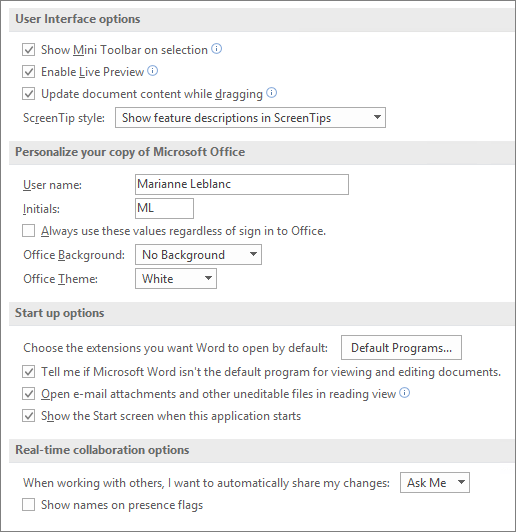
Kuva valimisel minitööriistariba. Valige see suvand teksti valimisel minitööriistariba kuvamiseks. Minitööriistariba abil pääsete kiiresti juurde vormindusriistadele.
Luba vahetu eelvaade. Valige see suvand dokumendi vormingumuudatuste eelvaate kuvamiseks.
Dokumendi sisu värskendamine lohistamise ajal Valige see suvand, kui soovite, et Word reguleeriks objektide (nt piltide ja tekstiväljade) lohistamisel paigutust.
Kohtspikri laad. Valige laad, et määrata, kas Word kuvab kohtspikrid ja nupunimedega funktsioonikirjeldused.
Kasutajanimi. Kasutajanime muutmiseks tippige nimi väljale kasutajanimi.
Märkus.: See kasutajanimi on seostatud kõigi parandustega, mida teete dokumentides muutuste jälitamise funktsiooni kasutamisel. See on ka autori nimi, mis on seostatud teie loodud dokumentidega. Näiteks autori nime sisaldavad valmiskujundusega esilehed Word kuvab selle kasutajanime automaatselt.
Initsiaalid. Kasutajanimega seonduvate initsiaalide muutmiseks tippige oma initsiaalid väljale Initsiaalid.
Märkus.: Need initsiaalid on seotud mis tahes kommentaaridega, mille lisate dokumentide läbivaatamisel.
Kasuta alati Office’isse sisselogimisest sõltumata neid väärtusi. Valige see suvand, kui soovite, et Word kuvaks selle kasutajanime ja initsiaalid ka siis, kui logite Office'isse sisse kontoga, mis kuvab erinevat teavet.
Office’i taust. Saate valida valmistaustmustrite hulgast sobiva.
Office’i kujundus. Saate valida Office’i valmiskujunduste hulgast sobiva.
Valige laiendid, mida soovite vaikimisi avada Vaikimisi avatavate faili Word tüüpide loendi vaatamiseks ja muutmiseks klõpsake nuppu Vaikeprogrammid.
Teavita mind, kui Word pole dokumentide kuvamise ja redigeerimise vaikeprogramm Valige see suvand, kui soovite, et teil palutakse dokumentide vaatamiseks ja redigeerimiseks määrata Word vaikerakenduseks.
Meilimanuste ja muude mitteredigeeritavate failide avamine lugemisvaates Meilimanuste avamiseks lugemisvaate asemel küljendivaates tühjendage see ruut.
Word käivitumisel avakuva kuvamine Tühjendage see ruut, kui soovite Word avamisel avakuva vältida.
Kui te ei leidnud otsitavat suvandit, proovige ühte järgmistest.
Ootame klientide arvamusi!
Kas sellest artiklist oli abi? Kui jah, siis palun andke meile sellest lehe allservas teada. Kui te abi ei saanud, siis andke meile teada, mis jäi arusaamatuks või oli puudu. Lisage Word ja operatsioonisüsteemi versioonid, mida kasutate. Vaatame teie tagasiside põhjal juhised uuesti läbi, lisame teavet ja täiendame artiklit.










